
अगर आप सोच रहे हैं कि टेक्स्ट को कैसे कन्वर्ट किया जाएजेपेग में वोर्डा, यह लेख आपको सभी उत्तर देगा। हम एक नहीं, बल्कि तीन तरीकों का विश्लेषण करेंगे। वे सभी एक-दूसरे से कुछ हद तक भिन्न होंगे, इसलिए अपने आप को तय करने के लिए लेख को अंत तक पढ़ने के लायक है कि किस विधि का उपयोग करना है।

जो यूजर्स अक्सर करना पसंद करते हैंस्क्रीन के स्क्रीनशॉट, वे अच्छी तरह से जानते हैं कि "कैंची" क्या है। स्क्रीन के चयनित क्षेत्र को कैप्चर करने के लिए यह एक शानदार उपयोगिता है। वैसे, उन्हें "वर्ड" से "जीप" में पाठ का अनुवाद करने के लिए इस्तेमाल किया जा सकता है, अब हम इसे कैसे करना है, इस पर करीब से विचार करेंगे।
आवश्यक पाठ के साथ "वर्ड" फ़ाइल खोलें।
वांछित पैमाने सेट करें ताकि सभी आवश्यक तत्व दिखाई दें।
अपने कंप्यूटर पर कैंची उपयोगिता चलाएँ।
उपयोगिता मेनू में, "बनाएं" बटन पर क्लिक करें और "क्षेत्र" आइटम चुनें।
आवश्यक टेक्स्ट क्षेत्र को उजागर करने के लिए कर्सर का उपयोग करें।
कैप्चर की गई छवि के साथ प्रोग्राम विंडो दिखाई देगी। चित्र को अपने कंप्यूटर पर सहेजने के लिए, "फ़ाइल" पर क्लिक करें और "इस रूप में सहेजें" का चयन करें और JPEG प्रारूप का चयन करें।
बस इतना ही, अब आप जानते हैं कि "वर्ड" से "जीप" तक पाठ का अनुवाद कैसे किया जा सकता है, लेकिन यह सिर्फ पहला तरीका है, और यह हर किसी के अनुरूप नहीं हो सकता है, इसलिए सीधे अगले एक पर जाएं।
पेंट एक दूसरा कार्यक्रम है जिसके साथ आप वर्ड को जीप में बदल सकते हैं, आइए इसे कैसे करें, इस पर करीब से नज़र डालते हैं।
फ़ाइल को फिर से खोलें और टेक्स्ट का आकार बदलें ताकि सब कुछ दिखाई दे।
प्रिंटस्क्रीन बटन पर क्लिक करें।
पेंट खोलें।
"क्लिपबोर्ड" बटन या बस कीबोर्ड शॉर्टकट CTRL + V पर क्लिक करें।
ग्राफिक्स एडिटर के टूल का उपयोग करके, वांछित क्षेत्र को छोड़कर, तस्वीर के अतिरिक्त किनारों को काट दें।
"फ़ाइल" बटन पर क्लिक करें।
"इस रूप में सहेजें" बटन पर क्लिक करें।
कृपया JPEG प्रारूप निर्दिष्ट करें।
सहेजें पथ निर्दिष्ट करें।
सहेजें पर क्लिक करें।

जैसा कि आप देख सकते हैं, पेंट का उपयोग करके "वर्ड" से "जीप" में पाठ का अनुवाद करना "कैंची" का उपयोग करने की तुलना में कुछ अधिक कठिन है, लेकिन यह अभी भी संभव है, क्योंकि यह विधि याद नहीं की जा सकती है।
इससे पहले, तरीकों का अनुवाद कैसे प्रस्तुत किया गया था"जीप" में "वर्ड", जिसमें तीसरे पक्ष के कार्यक्रमों का उपयोग निहित है, लेकिन "वर्ड" में स्वयं इस ऑपरेशन को करने के लिए एक विशेष उपकरण है। हम अब उसके बारे में बात करेंगे।
हालांकि, शुरू में एक टिप्पणी करना सार्थक है और कहना है कि यह विधि सभी के लिए उपयुक्त नहीं है, लेकिन केवल उन उपयोगकर्ताओं के लिए जिनके पास ऑपरेटिंग सिस्टम के नवीनतम संस्करण हैं और कार्यालय स्वयं स्थापित है।
इसलिए, पाठ को छवि में बदलने के लिए, आपको निम्नलिखित कार्य करने होंगे:
एक कार्यक्रम में दस्तावेज़ खोलें।
"फ़ाइल" बटन पर क्लिक करें।
"प्रिंट" निर्देशिका पर जाएं।
OneNote 16 बटन पर क्लिक करें।
उसके बाद, संबंधित कार्यक्रम शुरू होगा। इसमें आपको निम्नलिखित कार्य करने होंगे:
"फ़ाइल" बटन दबाएं।
"निर्यात" आइटम पर क्लिक करें।
सूची से Word दस्तावेज़ का चयन करें।
निर्यात पर क्लिक करें।
बचाने के लिए एक पथ बनाएं और "सहेजें" पर क्लिक करें।
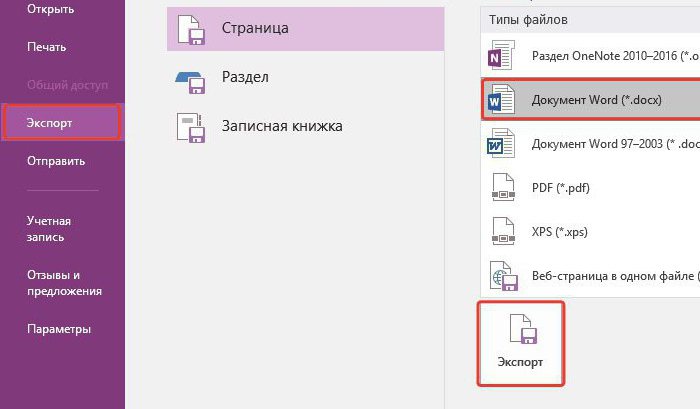
अब फ़ाइल को "वर्ड" में फिर से चलाना होगा। जैसा कि आप देख सकते हैं, पाठ के बजाय, अब पाठ के साथ एक तस्वीर है। आपको बस इसे राइट-क्लिक करके और "सेव" करके चुनना होगा।
अब आप तीन तरीके जानते हैं कि कैसे आप "वर्ड" से "जीप" तक पाठ का अनुवाद कर सकते हैं। यह केवल यह तय करने के लिए रहता है कि कौन सा आपको सबसे अच्छा लगता है।


























